การใช้ Photo Album

![]() การใช้งานโปรแกรม Namo webeditor 8.0
การใช้งานโปรแกรม Namo webeditor 8.0
การใช้ Photo Album
คลิกที่แท็บเมนู Insert และ Photo Album
ก่อนใช้งานฟังก์ชั่นนี้ จะต้องทำการ Save ชื่อไฟล์นี้ก่อนเป็นอันดับแรก โปรแกรมจึงจะยอมให้สร้างได้
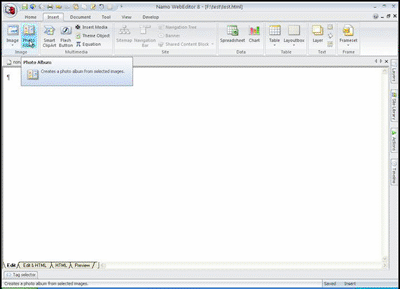
รูปที่ 1
จากนั้นจึงจะขึ้นหน้าต่างดังรูปที่ 2 ให้คลิกต่อที่ Create New
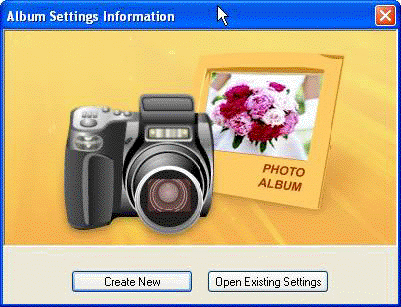
รูปที่ 2
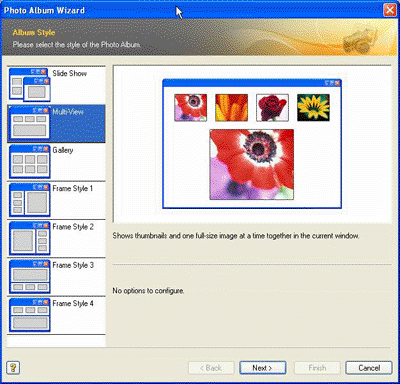
รูปที่ 3
ภาพ ที่ 3 ให้เลือกการแสดงผลของภาพ จากนั้นให้คลิก Next ก็จะได้ดังรูปที่ 4 ด้านล่าง เพื่อเลือกรูปภาพที่จะนำมาทำเป็น Photo Album (หมายถึงคลิกเลือกภาพเล็ก แล้วให้ขยายเป็นรูปใหญ่)
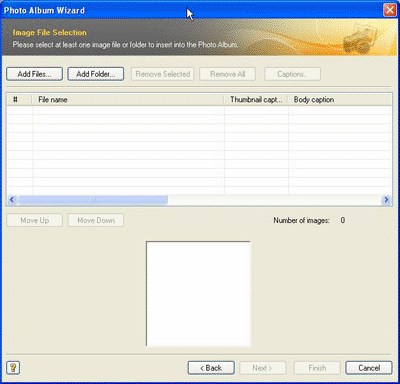
รูปที่ 4
ให้ทำการคลิกเลือกไฟล์ทีละไฟล์หรือเลือกทั้งโฟลเดอร์ก็ได้ ดังรูปที่ 5 และ 6
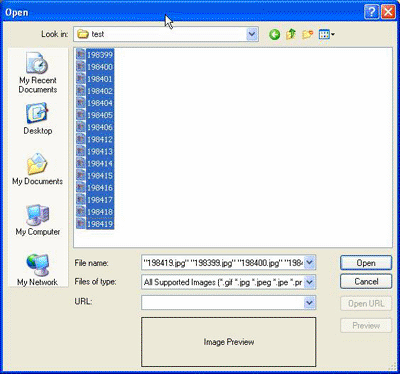
รูปที่ 5
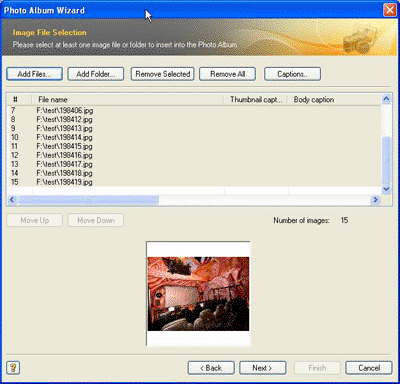
รูปที่ 6
จากนั้นคลิก Next
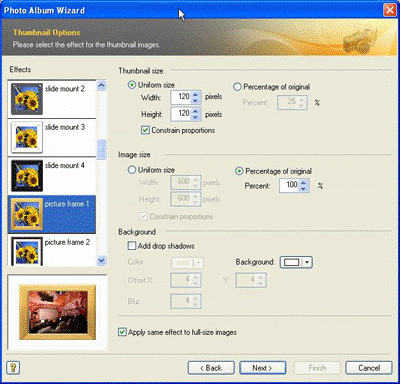
รูปที่ 7
ให้เลือกชนิดและขนาดของ Thumnail และค่าต่างๆ แล้วคลิก Next
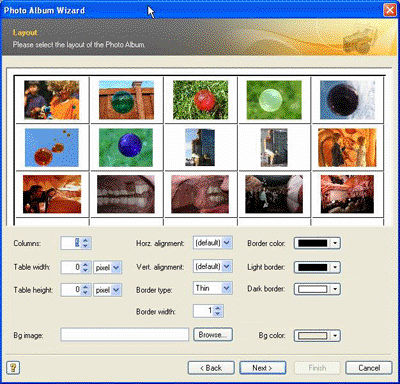
รูปที่ 8
ในรูปที่ 8 นี้ ให้กำหนดจำนวนคอลัมน์ , ลักษณะการจัดวาง, และสีของเส้นตาราง
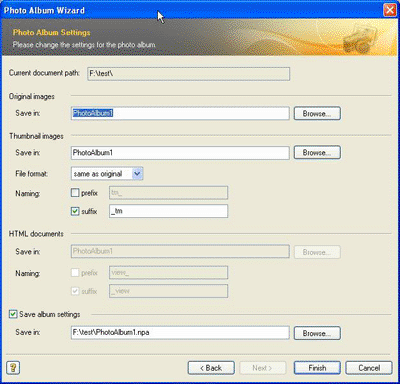
รูปที่ 9
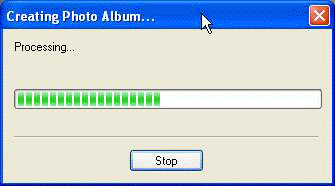
รูปที่ 9
ด้านบนนี้ให้กำหนดที่ของไฟล์ที่จะนำไปเก็บ แล้วคลิก Finish จะได้ดังรูปที่ 10,11
โปรแกรม Namo ก็จะทำการสร้าง photo album ให้อัตโนมัติ
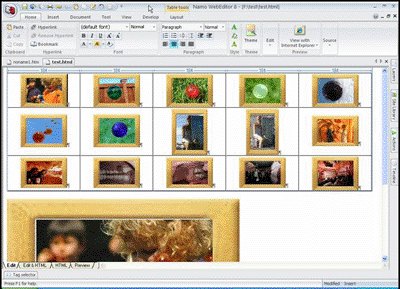
รูปที่ 10
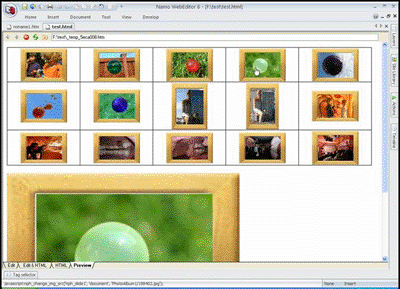
รูปที่ 11
เมื่อลอง preview เมื่อคลิกรูปเล็ก จะไปขยายรูปใหญ่ด้านล่าง ดูรูปที่ 12







